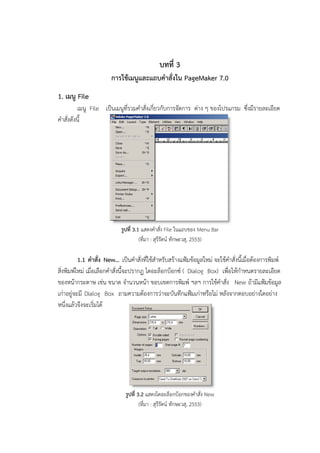Unit 3
- 1. บทที่ 3
การใช้เมนูและแถบคาสั่งใน PageMaker 7.0
1. เมนู File
เมนู File เป็นเมนูที่รวมคาสั่งเกี่ยวกับการจัดการ ต่าง ๆ ของโปรแกรม ซึ่งมีรายละเอียด
คาสั่งดังนี้
รูปที่ 3.1 แสดงคาสั่ง File ในแถบของ Menu Bar
(ที่มา : สุรีรัตน์ ทักษะวสุ, 2553)
1.1 คาสั่ง New… เป็นคาสั่งที่ใช้สาหรับสร้างแฟ้มข้อมูลใหม่ จะใช้คาสั่งนี้เมื่อต้องการพิมพ์
สิ่งพิมพ์ใหม่ เมื่อเลือกคาสั่งนี้จะปรากฏ ไดอะล็อกบ็อกซ์ ( Dialog Box) เพื่อให้กาหนดรายละเอียด
ของหน้ากระดาษ เช่น ขนาด จานวนหน้า ขอบเขตการพิมพ์ ฯลฯ การใช้คาสั่ง New ถ้ามีแฟ้มข้อมูล
เก่าอยู่จะมี Dialog Box ถามความต้องการว่าจะบันทึกแฟ้มเก่าหรือไม่ หลังจากตอบอย่างใดอย่าง
หนึ่งแล้วจึงจะเริ่มได้
รูปที่ 3.2 แสดงไดอะล็อกบ็อกของคาสั่ง New
(ที่มา : สุรีรัตน์ ทักษะวสุ, 2553)
- 2. 1.2 คาสั่ง Open… เป็นคาสั่งที่ใช้สาหรับเปิดไฟล์ที่สร้างและบันทึกไว้แล้ว ไฟล์เอกสาร ที่
สร้างและบันทึกไว้ถ้าต้องการนามาใช้หรือแก้ไขปรับปรุงใหม่ก็สามารถเปิดไฟล์มาใช้ได้โดยเลือกคาสั่ง
Open จากเมนู File
รูปที่ 3.3 แสดงการเปิดไฟล์งาน ที่ File > Open
(ที่มา : สุรีรัตน์ ทักษะวสุ, 2553)
ในกรณีที่มีการบันทึกไฟล์ไว้แล้ว ถ้าต้องการเรียกไฟล์ ที่บันทึกไว้มาใช้งาน มีขั้นตอนดังนี้
ขั้นตอนที่ 1 เลือก Open จาก Menu File
รูปที่ 3.4 แสดงไดอะล็อกบ็อกของคาสั่ง Open
(ที่มา : สุรีรัตน์ ทักษะวสุ, 2553)
ขั้นตอนที่ 2 เปิด Drive/Directory ที่บันทึก File ไว้
ขั้นตอนที่ 3 เลือกชื่อไฟล์ที่ต้องการเปิด
- 3. รูปที่ 3.5 แสดงการเรียกหาชื่อไฟล์งานที่ได้บันทึกไว้
(ที่มา : สุรีรัตน์ ทักษะวสุ, 2553)
ขั้นตอนที่ 4 คลิกปุ่ม Open ก็จะได้งานที่บันทึกไว้ขึ้นมาใช้งาน และปรากฏชื่อของไฟล์งาน
อยู่ที่มุมบนด้านซ้ายมือใต้แถบของ Tool Bar ดังรูปที่ 3.6
รูปที่ 3.6 แสดงไฟล์งานที่ได้เปิดขึ้นมาพร้อมที่จะทาการแก้ไขหรือใช้งานต่อไป
(ที่มา : สุรีรัตน์ ทักษะวสุ, 2553)
- 4. 1.3 คาสั่ง Close เป็นคาสั่งสาหรับปิดไฟล์ที่เปิดอยู่บนจอภาพแต่ยังไม่ออกจาก โปรแกรม
PageMaker 7.0 โดยปกติก่อนเปิดจะต้องตอบคาถามว่าจะบันทึกข้อมูลลงในไฟล์หรือไม่ ในกรณีที่
เคยบันทึกไฟล์นี้แล้วจะถามว่า จะให้บันทึกข้อมูลที่แก้ไขครั้งหลังสุดนี้หรือไม่ ดังรูปที่ 3.7 แต่ถ้ายังไม่
เคยบันทึกข้อมูลไฟล์มาก่อนจะถามชื่อไฟล์ที่ต้องการบันทึก
ขั้นตอนที่ 1 เลือก Close จากเมนู File
ขั้นตอนที่ 2 ในกรณีที่ยังไม่ได้ทาการบันทึกข้อมูลไว้โปรแกรมจะมี ไดอะล็อกบ็อกซ์ เพื่อ
ถามถึงการบันทึก
ขั้นตอนที่ 3 ตอบ Yes ถ้าต้องการบันทึกไฟล์ไว้
ตอบ No ถ้าไม่ต้องการบันทึกไฟล์
ตอบ Cancel ถ้าต้องการยกเลิกคาสั่ง
รูปที่ 3.7 แสดงการถามถึงการบันทึกหลังจากเลือกคาสั่ง Close
(ที่มา : สุรีรัตน์ ทักษะวสุ, 2553)
- 5. 1.4 คาสั่ง Save ใช้บันทึกข้อมูลที่สร้างหรือแก้ไขแล้วลงไฟล์ โดยจะถามชื่อไฟล์ทุกครั้ง
ก่อนที่จะบันทึกซึ่งจะมีประโยชน์ในกรณีที่ต้องการบันทึกข้อมูลลงในไฟล์ใหม่หรือต้องการเปลี่ยนดิสก์
ไดรว์ สาหรับบันทึก
รูปที่ 3.8 แสดงไดอะล็อกบ็อกของคาสั่ง Save
(ที่มา : สุรีรัตน์ ทักษะวสุ, 2553)
หลังจากที่มีการสร้างงานขึ้นมาแล้ว ถ้าต้องการเก็บไว้ใช้ในครั้งต่อไปจะต้องทาการบันทึกงาน
นั้น ๆ เอาไว้ใน Diskette หรือ Hard Disk ซึ่งถ้าต้องการเรียกใช้เมื่อใดก็สามารถใช้คาสั่งในการเปิด
ไฟล์ เพื่อเรียกงานที่บันทึกไว้มาใช้งานได้ สาหรับวิธีการในการจัดการกับไฟล์ต่าง ๆ ไม่ว่าจะเป็นการ
บันทึก การเปิดไฟล์ ใช้งานหรือการปิดไฟล์สามารถทาได้ตามขั้นตอนดังนี้
การบันทึกงานที่สร้างไว้เพื่อนามาใช้ในครั้งต่อไป สาหรับขั้นตอนในการบันทึก นั้นสิ่งที่สาคัญ
คือ ผู้ใช้ต้องกาหนด Drive หรือ Directory
รูปที่ 3.9 แสดงไดอะล็อกบ็อกซ์ของ Save Publication
(ที่มา : สุรีรัตน์ ทักษะวสุ, 2553)
- 6. ขั้นตอนที่ 1 กาหนด Drive/Directory ที่จะเก็บไฟล์ให้ถูกต้อง และตั้งชื่อไฟล์ให้สอดคล้อง
กับงานที่ทา เพื่อความสะดวกในการเรียกใช้ในครั้งต่อไป สาหรับวิธีการบันทึกไฟล์ ทาได้ตามขั้นตอน
ดังนี้ที่ต้องการบันทึกไฟล์ ในที่นี้ให้บันทึกใน Drive G
ขั้นตอนที่ 2 ตั้งโฟลเดอร์ที่จัดเก็บไว้เป็นงานของตนเอง ในที่นี้ให้ตั้งโฟลเดอร์ว่า PageMaker
ขั้นตอนที่ 3 ตั้งชื่อไฟล์ที่ต้องการในช่อง File Name ว่า Page01 ดังรูปที่ 3.10
รูปที่ 3.10 แสดงการจัดเก็บไฟล์งาน
(ที่มา : สุรีรัตน์ ทักษะวสุ, 2553)
ขั้นตอนที่ 4 คลิกปุ่ม Save
ก็จะได้งานชื่อ Page01 อยู่ในโฟลเดอร์ที่ชื่อว่า PageMaker 7.0 ให้เราได้เรียกเปิดงาน
ออกมาแก้ไขและปรับปรุงงานได้สะดวกและรวดเร็ว
งานที่ได้บันทึกหรือจัดเก็บแล้ว จะแสดงชื่อของงานปรากฎอยู่ที่มุมบนด้านซ้ายมือของ
หน้าจอที่แถบ Title Bar แทนที่ Untitled-1 เป็นชื่องานที่ได้บันทึกว่า [G:Page01.pmd] ดังรูปที่
3.11
รูปที่ 3.11 แสดงงานที่ได้บันทึกไว้และสามารถปิดงานนั้นได้
(ที่มา : สุรีรัตน์ ทักษะวสุ, 2553)
- 7. 1.5 คาสั่ง Save As… บันทึกข้อมูลที่สร้างหรือแก้ไขแล้วลงไฟล์ โดยจะแบ่งเป็น 2 กรณี คือ
กรณีที่ 1 ถ้าเป็นแฟ้มใหม่ที่ยังไม่เคยมีการบันทึกมาก่อน โปรแกรมจะถามว่า ต้องการ
จะเก็บแฟ้มนี้ในชื่อว่าอะไร หลังจากใส่ชื่อแล้ว ให้กดปุ่ม Save เพื่อทาการบันทึก
กรณีที่ 2 ถ้าเป็นแฟ้มข้อมูลเก่าที่มีการบันทึกอยู่ก่อนแล้ว ถ้า Save As โดยใส่ชื่อเดิม
จะบันทึกลงในชื่อเดิม แต่ถ้า Save As ในชื่อที่ตั้งขึ้นใหม่ จะบันทึกให้เป็นแฟ้มใหม่ข้อมูลใหม่ทันที ซึ่ง
จะไม่ไปแทนที่ข้อมูลเก่า
1.6 คาสั่ง Revert เป็นการกลับไปข้อมูลเดิม ยกเลิกการเปลี่ยนแปลงแก้ไขข้อมูลทั้งหมดที่
ได้ทาไปแล้วก่อน Save หรือ Save as ลงไฟล์เมื่อเลือกคาสั่งนี้จะมีไดอะล็อกบ็อกซ์ถามความแน่ใจ
รูปที่ 3.12 แสดงไดอะล็อกบ็อกซ์ของคาสั่ง Revert
(ที่มา : สุรีรัตน์ ทักษะวสุ, 2553)
1.7 คาสั่ง Place… เป็นการนาเอาข้อมูลจากโปรแกรมต่าง ๆ เช่น โปรแกรมทางด้านรูปภาพ
ด้านตัวอักษรหรือข้อความ ฯลฯ มาประกอบในการจัดหน้ากระดาษ
1.8 Acquire เป็นคาสั่งสาหรับนาภาพชนิด TIFF เข้ามาไว้ใน PageMaker
1.9 คาสั่ง Export เป็นการแปลงเพื่อโอนย้ายไฟล์ข้อมูลที่สร้างโดยโปรแกรม PageMaker
ไปเป็นไฟล์ข้อมูลแบบข้อความ (Text Only) หรือเป็นข้อมูลของโปรแกรม Word Processor อื่น ๆ
1.10 คาสั่ง Links Manager ตัวควบคุมและจัดการเกี่ยวกับการ Link File และจะเป็น
คาสั่งที่ใช้ในการแก้ไขหรือปรับปรุงข้อมูลนั้น
1.11 คาสั่ง Document Setup สาหรับใช้กาหนดรายละเอียดต่าง ๆ ของหน้ากระดาษ
1.12 คาสั่ง Printer Styles เป็นคาสั่งที่ใช้กาหนดรายละเอียดเกี่ยวกับการพิมพ์งาน
- 8. 1.13 คาสั่ง Print ใช้ในการสิ่งพิมพ์ออกทางเครื่องพิมพ์
รูปที่ 3.13 แสดงรายละเอียดไดอะล็อกบ็อกของคาสั่ง Print
1.14 คาสั่ง Preferences ใช้กาหนดมาตรวัดและการแสดงผลในจอภาพ
1.15 คาสั่ง Send Mail ใช้สั่งส่งจดหมายอิเล็กทรอนิกส์
รูปที่ 3.14 แสดงไดอะล็อกบ็อกซ์ของคาสั่ง Send Mail
1.16 คาสั่ง Exit เป็นคาสั่งสาหรับออกจากโปรแกรม PageMaker
หน้าที่พิมพ์
จานวนที่พิมพ์
Collate เรียงหน้าเป็นชุด ๆ เมื่อพิมพ์หลายชุด
Reverse พิมพ์จากหน้าสุดท้ายไปหน้าแรก
Proof พิมพ์เพื่อตรวจพรู๊ฟ
เลือกเครื่องพิมพ์
พิมพ์ทุกหน้าหรือเฉพาะหน้าคู่ หรือหน้าคี่ แนววางกระดาษ
- 9. 2. เมนู Edit
คาสั่ง Edit เป็นคาสั่งที่ใช้สาหรับเปลี่ยนแปลงแก้ไขรายละเอียดต่าง ๆ ของสิ่งพิมพ์ประกอบ
ไปด้วยคาสั่งต่างๆ ดังนี้
รูปที่ 3.15 แสดงคาสั่ง Edit ในแถบของ Menu Bar
(ที่มา : สุรีรัตน์ ทักษะวสุ, 2553)
2.1 คาสั่ง Undo Cut ยกเลิกคาสั่งที่ได้ใช้ตัดหรือลบชิ้นงานไปแล้วในขณะนั้น ซึ่งคาสั่งที่จะ
ใช้คาสั่ง Undo ยกเลิกได้จะมีสีเข้มให้เห็น ส่วนคาสั่งใดถ้าใช้คาสั่ง Undo ไม่ได้จะมีสีจาง
2.2 คาสั่ง Cut ใช้ตัดส่วนของข้อความที่เลือกไว้จากจอภาพไปเก็บไว้ใน Clipboard ซึ่งถ้า
มีข้อมูลเดิมใน Clipboard ก็จะถูกลบทันที
2.3 คาสั่ง Copy ใช้สั่งให้คัดลอกข้อความหรือภาพที่เลือกไว้แล้วเก็บลงใน Clipboard คล้าย
กับคาสั่ง CUT แต่ข้อความหรือภาพที่เลือกไว้จะไม่หายไปเหมือนคาสั่ง Cut
2.4 คาสั่ง Paste นาข้อมูลจาก Clipboard ที่ได้จากการ Cut หรือ Copy มาแปะหรือแทรก
ในเอกสารสิ่งพิมพ์ที่กาลังจัดอยู่ในขณะนั้น
2.5 คาสั่ง Clear ใช้สั่งเมื่อต้องการให้ ลบข้อความหรือภาพ ที่ไม่ต้องการออกจากสิ่งพิมพ์บน
จอภาพ
2.6 คาสั่ง Select All เลือกข้อความหรือภาพทั้งหมด ที่ไม่ต้องการ ทั้งบนจอภาพของหน้า
สิ่งพิมพ์และส่วนของ Pasteboard เมื่อเลือกคาสั่งนี้จะสังเกตเห็นส่วนของข้อความจะมีเส้นแบ่ง
ขอบเขตแสดงออกมา และส่วนภาพจะแสดงจุดล้อมรอบภาพ
- 10. 2.7 คาสั่ง Deselect All ยกเลิกการเลือกวัตถุหรือข้อความทั้งหมด
2.8 คาสั่ง Paste Multiple… นาข้อความหรือวัตถุออกมาหลาย ๆ ชิ้นหรือหลาย ๆ
ข้อความ
2.9 คาสั่ง Paste Special นาข้อความหรือวัตถุมาจากโปรแกรมอื่น
2.10 คาสั่ง Insert Object นาข้อความจากโปรแกรมอื่นเข้ามาใน PageMaker
2.11 คาสั่ง EditStory โหมดการเปลี่ยนแปลงแก้ไขสิ่งพิมพ์ที่เป็นข้อความ
2.12 คาสั่ง Edit Original แก้ไขวัตถุต้นแบบที่ใช้ในการ Link
3. เมนู Layout
คาสั่ง Layout เป็นคาสั่งที่เกี่ยวกับการจัดหน้ากระดาษงานพิมพ์ต่างๆ ประกอบด้วยคาสั่ง
ต่างๆ ดังนี้
รูปที่ 3.16 แสดงคาสั่ง Layout ในแถบของ Menu Bar
(ที่มา : สุรีรัตน์ ทักษะวสุ, 2553)
3.1 คาสั่ง Go to Page… หมายถึงการเลือกเปลี่ยนหน้าไปยังหน้าที่ต้องการ เมื่อเลือกคาสั่ง
นี้จะแสดงไดอะล็อกบ็อกซ์ ดังรูปที่ 3.17
- 11. รูปที่ 3.17 แสดงไดอะล็อกบ็อกซ์ของ Go to Page
(ที่มา : สุรีรัตน์ ทักษะวสุ, 2553)
3.2 คาสั่ง Insert Pages…หมายถึงการเพิ่มหรือแทรกหน้ากระดาษว่างเพิ่มเข้าไป โดยพิมพ์
จานวนหน้าที่ต้องการ ในส่วนของ Insert Page ดังรูปที่ 3.18
รูปที่ 3.18 แสดงไดอะล็อกบ็อกซ์ของ Insert Page (s)
(ที่มา : สุรีรัตน์ ทักษะวสุ, 2553)
3.3 คาสั่ง Remove Pages… คือการลบหน้ากระดาษที่ไม่ต้องการทิ้งไป และจะลบทุกอย่าง
ที่อยู่บนหน้านั้นด้วย ดังนั้น (จึงควรระวังเมื่อใช้คาสั่งนี้) เมื่อเลือกคาสั่งนี้
3.4 คาสั่ง Sort Pages จัดเรียงหน้าเอกสารใหม่
3.5 คาสั่ง Go Back เลื่อนกลับไปยังหน้าที่ผ่านมา
3.6 คาสั่ง Go Forward เลื่อนไปยังหน้าต่อไป
3.7 คาสั่ง Column Guide กาหนดจานวนและระยะห่างของ Column
3.8 คาสั่ง Copy Master Guides คัดเลือกเส้นประจากหน้าต้นแบบไปให้หน้าอื่นด้วย
3.9 คาสั่ง Autoflow กาหนดการไหลของข้อความที่โอนมาโดยใช้คาสั่ง Place
- 12. 4. เมนู Type
คาสั่ง Type เป็นคาสั่งใช้กาหนดลักษณะของ รูปแบบและสไตล์ของ ตัวอักษรสาหรับพิมพ์
รายละเอียด ประกอบไปด้วยคาสั่งต่างๆ ดังนี้
รูปที่ 3.19 แสดงคาสั่ง Type ในแถบของ Menu Bar
(ที่มา : สุรีรัตน์ ทักษะวสุ, 2553)
4.1 คาสั่ง Font
คาสั่ง Font เป็นการ กาหนดชนิด รูปแบบ ของตัวอักษรแบบต่าง ๆ อยู่ในส่วนของ
Subdirectory ของวินโดวส์ ดังนั้น การเลือกฟอนต์ที่ให้สนับสนุนภาษาไทย ให้สังเกตที่แสดงออกมา
จะต้องลงคาต่อท้ายด้วย UPC สาหรับในส่วนของไมโครซอฟท์ ฟอนต์ที่จะสนับสนุน ภาษาไทยจะมี 2
รูปแบบ คือ ที่เป็น UPC และที่เป็นฟอนต์ใหม่ เช่น Angsana new หรือ Courier new เป็นต้น การ
ใช้คาสั่ง Font โดยคลิกที่เมนู Type > Font จะแสดงรายชื่อ Font ออกมา
รูปที่ 3.20 แสดงรายการรูปแบบของตัวอักษรที่มีให้เลือก ในคาสั่ง Font
(ที่มา : สุรีรัตน์ ทักษะวสุ, 2553)
- 13. 4.2 คาสั่ง Size เป็นการเลือกขนาดให้กับตัวอักษรที่เราได้กาหนดไว้ก่อนที่จะพิมพ์ลงบน
หน้ากระดาษ ซึ่งตัวอักษรแต่ละชนิดจะมีขนาดไม่เท่ากัน
4.3 คาสั่ง Leading เป็นการกาหนดความสูงของ ระยะห่างระหว่างบรรทัด แต่ให้ขนาดของ
ตัวอักษรเท่าเดิม ซึ่งในคาสั่ง Leading จะมีค่าให้มาอยู่หลายค่า โดยค่าเริ่มต้น เป็น Auto ไปจนถึง 48
หรืออาจเป็นค่าที่ระบุเองก็ได้เช่นกัน
4.4 คาสั่ง Type Style เป็นการกาหนดรูปแบบให้กับข้อความ การพิมพ์แบบต่าง ๆ เช่น ตัว
ปกติ ตัวเอียง ตัวหนา เป็นต้น
4.5 คาสั่ง Expert Kerning การลดช่องว่างระหว่างตัวอักษร
4.6 คาสั่ง Expert Tracking เป็นการกาหนดระยะห่างระหว่างตัวอักษร ให้ห่างออกจากกัน
หรือชิดเข้าหากัน ในคาสั่งจะแบ่งออกเป็น 3 ลักษณะ คือ ห่างออกจากกัน (Loose) ให้มีระยะปกติ
(Normal) และให้ชิดเข้าหากัน (Tight) ดังรูปที่ 3.21
รูปที่ 3.21 แสดงคาสั่งย่อยของ Export Tracking
(ที่มา : สุรีรัตน์ ทักษะวสุ, 2553)
4.7 คาสั่ง Horizontal Scale เป็นการกาหนด Scale ในแนวนอนให้กับข้อความ จะทาให้
ตัวอักษรมีความกว้างตามค่าที่เราได้กาหนดไว้
- 14. รูปที่ 3.22 แสดงคาสั่งย่อยของ Horizontal Scale
(ที่มา : สุรีรัตน์ ทักษะวสุ, 2553)
4.8 คาสั่ง Character เป็นการกาหนด ฟอนต์ ขนาด รูปแบบ ระยะห่างต่าง ๆ ตัวอักษร
4.9 คาสั่ง Paragraph เป็นคาสั่งที่มีหน้าที่ในการกาหนดระยะของหน้ากระดาษ
รายละเอียดของย่อหน้า
4.10 คาสั่ง Indents / Tabs กาหนดระยะ Tab
4.11 คาสั่ง Hyphenation กาหนดให้แสดง Hyphenation หรือไม่
4.12 คาสั่ง Alignment จัดข้อความชิดขอบตามด้านต่าง ๆ ที่ต้องการ เช่น
Align Left เป็นการเรียงข้อความให้ชิดขอบซ้ายของหน้ากระดาษ
Align Center เป็นการจัดเรียงข้อความให้อยู่ตาแหน่งกึ่งกลาง
Align Right เป็นการจัดเรียงข้อความให้ชิดขอบด้านขวาของหน้ากระดาษ
Justify เป็นการจัดเรียงข้อความให้อยู่ในแนวเดียวกัน
Force Justify เป็นการจัดเรียงข้อความให้อยู่ในแนวเดียวกัน รวมทั้งไฟล์ตัวอักษรให้
อยู่ในแนวตรงเดียวกันหมด ดังแสดงในรูปที่ 3.23
- 15. รูปที่ 3.23 แสดงคาสั่งย่อยของ Alignment
(ที่มา : สุรีรัตน์ ทักษะวสุ, 2553)
4.13 คาสั่ง Style เลือกรูปแบบที่กาหนดไว้แล้วมาใช้กับข้อความที่ต้องการ เช่น เราสามารถ
ที่จะกาหนดได้ตั้งแต่ หัวข้อใหญ่ หัวข้อย่อย คาบรรยายใต้ภาพ เนื้อหา และอื่น ๆ
4.14 คาสั่ง Define Style เป็นการกาหนดหรือสร้างรูปแบบตัวอักษร ลงในสไตล์ เช่น เลือก
ฟอนต์ ขนาด ตัวเน้น และสีให้กับข้อความ
5. เมนู Element
คาสั่ง Element เป็นเมนูที่รวมคาสั่งของการตกแต่งภาพและแก้ไขภาพใน PageMaker ที่
เมนู Element จะประกอบไปด้วยคาสั่งต่าง ๆ มากมาย เช่น Fill, Stroke, Fill and Stroke, Frame,
Arrange, Align Object, Text Warp, Group, Ungroup, Lock Position, Unlock, Mask,
Unmask, Image, Polygon Setting, Rounded Corners, Link Info, Link Option, Non –
Printing, Remove Transformation จะปรากฏอยู่ในคาสั่งย่อยต่าง ๆ ในรูปที่ 3.24
รูปที่ 3.24 แสดงคาสั่ง Element ในแถบของ Menu Bar
(ที่มา : สุรีรัตน์ ทักษะวสุ, 2553)
- 16. 1.1 คาสั่ง Fill กาหนดลักษณะลวดลายของพื้นวัตถุ
1.2 คาสั่ง Stroke กาหนดลักษณะของเส้นให้วัตถุ
1.3 คาสั่ง Fill and Stroke กาหนดลักษณะของเส้นและลวดลายของพื้นให้วัตถุ
1.4 คาสั่ง Frame จัดการกับกรอบเอกสาร
1.5 คาสั่ง Arrange จัดลาดับหรือตาแหน่งในการวางวัตถุ
1.6 คาสั่ง Align Object จัดแนวการวางวัตถุ
1.7 คาสั่ง Text Warp กาหนดลักษณะการวางภาพกับข้อความ
5.8 คาสั่ง Group รวมกลุ่มวัตถุ
1.9 คาสั่ง Ungroup ยกเลิกการรวมกลุ่มวัตถุ
5.10 คาสั่ง Lock Position ล็อคตาแหน่งของวัตถุ
5.11 คาสั่ง Unlock ยกเลิกการล็อค
5.12 คาสั่ง Mask การตัดส่วนวัตถุให้อยู่ในขอบเขตของวัตถุที่ต้องการ
5.13 คาสั่ง Unmask ยกเลิกการตัดส่วนวัตถุ
5.14 คาสั่ง Image การกาหนดรายละเอียดให้ภาพ
5.15 คาสั่ง Polygon Setting กาหนดลักษณะของรูปหลายเหลี่ยม
5.16 คาสั่ง Rounded Corners กาหนดลักษณะมุมของสี่เหลี่ยมให้กลมมน
- 17. 5.17 คาสั่ง Link Info แสดงรายละเอียดของวัตถุที่มีการเชื่อมโยงกันอยู่
5.18 คาสั่ง Link Option กาหนดรายละเอียดต่าง ๆ ของการเชื่อมโยงไฟล์
5.19 คาสั่ง Non – Printing กาหนดให้วัตถุไม่สามารถสั่งพิมพ์ออกไปได้
5.20 คาสั่ง Remove Transformation ยกเลิกการหมุน การบิด การทาภาพสะท้อนของ
วัตถุ
6. เมนู Utilities
คาสั่ง Utilities เป็นที่รวมเอาคาสั่งต่าง ๆ มาเก็บไว้ในส่วนนี้ อีกทั้งยังมีส่วนที่สาคัญของ
โปรแกรม PageMaker 7.0 ดังนี้
รูปที่ 3.25 แสดงคาสั่ง Utilities ในแถบของ Menu Bar
(ที่มา : สุรีรัตน์ ทักษะวสุ, 2553)
6.1 คาสั่ง Plug-ins ชุดคาสั่งที่อานวยความสะดวกในการทางาน
6.2 คาสั่ง Find ใช้ค้นหาข้อความในสิ่งพิมพ์
6.4 คาสั่ง Find Next ค้นหาคาเดิมต่อไป
6.5 คาสั่ง Change ค้นหาและเปลี่ยนข้อความ
- 18. 6.6 คาสั่ง Spelling ตรวจสอบตัวสะกดตามหลักไวยากรณ์
6.7 คาสั่ง Book สร้างหนังสือ
6.8 คาสั่ง Index Entry สร้างดัชนี
6.9 คาสั่ง Show Index แสดงดัชนีที่สร้างไว้
6.10 คาสั่ง Create Index สร้างดัชนีจากเอกสารที่เปิดอยู่
6.11 คาสั่ง Create Toc.. สร้างสารบัญ (Table of Contents)
6.12 คาสั่ง Define Colors การจัดการเกี่ยวกับสี
7. เมนู View
คาสั่ง View เป็นคาสั่งที่เกี่ยวกับการจัดการกับหน้าจอภาพ ประกอบไปด้วยคาสั่งต่างๆ ดังนี้
รูปที่ 3.26 แสดงคาสั่งView ในแถบของ Menu Bar
(ที่มา : สุรีรัตน์ ทักษะวสุ, 2553)
7.1 คาสั่ง Display Master Items แสดงข้อความหรือวัตถุที่อยู่ในหน้าต้นแบบลงในหน้า
เอกสาร
- 19. 7.2 คาสั่ง Display Non – Printing Items แสดงวัตถุที่กาหนดให้พิมพ์ออกไปไม่ได้
7.3 คาสั่ง Zoom In ขยายขนาดหน้าจอให้ใหญ่ขึ้นทีละขั้น
7.4 คาสั่ง Zoom Out ลดขนาดหน้าจอให้เล็กลงทีละขั้น
7.5 คาสั่ง Actual Size แสดงเอกสารขนาดปกติ
7.6 คาสั่ง Fit in Window แสดงย่อให้เห็นทั้งหน้ากระดาษบนจอภาพ
7.7 คาสั่ง Entire Pasteboard แสดงพื้นที่ทั้งหมดของกระดาษทด
7.8 คาสั่ง Zoom To ปรับขนาดหน้าจอตามขนาดที่ต้องการ
7.9 คาสั่ง Hide Rulers ซ่อนไม้บรรทัด
7.10 คาสั่ง Snap to Rulers วางข้อความหรือวัตถุบนเส้น Ruler
7.11 คาสั่ง Zero Lock ล็อคตาแหน่งศูนย์
7.12 คาสั่ง Hide Guides ซ่อนเส้นไกด์
7.13 คาสั่ง Snap to Guides วางข้อความหรือวัตถุบนเส้นไกด์
7.14 คาสั่ง Lock Guides ล็อคเส้นไกด์
7.15 คาสั่ง Clear Ruler Guides ยกเลิกเส้น Ruler Guides
7.16 คาสั่ง Send Guides to Back นาเส้นไกด์ไปไว้ด้านหลัง
7.17 คาสั่ง Hide Scroll Bars ซ่อนแถบเลื่อนข้อมูล
- 20. 8. เมนู Window
คาสั่ง Window เป็นที่เก็บรวบรวมของชุดเครื่องมือต่างๆ ที่สามารถเรียกใช้และจัดเก็บชุด
เครื่องมือเหล่านั้นไว้เมื่อไม่ต้องการใช้งาน ประกอบไปด้วยคาสั่งต่างๆ ดังนี้
รูปที่ 3.27 แสดงคาสั่ง Window ในแถบของ Menu Bar
(ที่มา : สุรีรัตน์ ทักษะวสุ, 2553)
8.1 คาสั่ง Arrange Icon จัด Icon เอกสาร
8.2 คาสั่ง Tile จัดการวางหน้าต่างเอกสารเป็นช่อง
8.3 คาสั่ง Cascade จัดการวางหน้าต่างเอกสารเป็นชั้น
8.4 คาสั่ง Show Control Palette แสดง/ซ่อน Control Palette
8.5 คาสั่ง Show Colors แสดง/ซ่อนตารางสี
8.6 คาสั่ง Show Styles แสดง/ซ่อนชื่อ Styles
8.7 คาสั่ง Show Layers แสดง/ซ่อนชื่อ Layers
8.8 คาสั่ง Show Master Pages แสดงหน้าต้นแบบ
8.9 คาสั่ง Show Hyperlinks แสดง/ซ่อน Hyperlink Palette
- 21. 8.10 คาสั่ง Plug - in Palette แสดง/ซ่อน Plug-In Palettes
9. เมนู Help
คาสั่ง Help เป็นเมนูที่มีคาสั่งเกี่ยวกับระบบช่วยเหลือ /วิธีใช้/รายละเอียดของโปรแกรม
รูปที่ 3.28 แสดงไดอะล็อกบ็อกซ์ของคาสั่ง Help
(ที่มา : สุรีรัตน์ ทักษะวสุ, 2553)